Vízjelek a Photoshop, akkor könnyen létre őket

Vágjunk bele. Megnyitjuk a fényképet vagy képet a Photoshop. Kattintson a levél «T» (szöveg) menüben a bal és nyomtassa ki a logót.
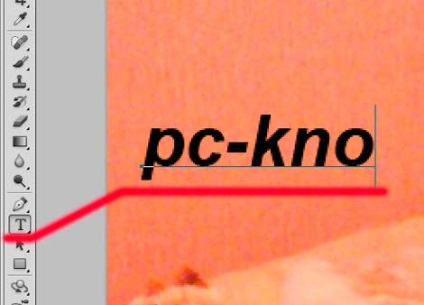
Most meg kell nyitni az eszköztár a jobb oldalon, a legvalószínűbb, hogy megnyílik neked. Ha zárva van, nyomja meg a „Design”. A „rétegek” alján lesz 2 rétegek - a szöveg a felirat. Nyomja meg a jobb egérgombbal a szöveg réteg és válassza ki a „keverési lehetőségeket”
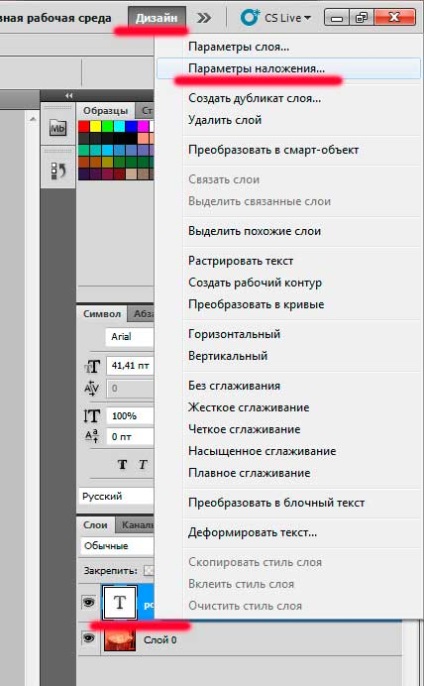
A megnyíló ablakban válassza ki a második felirat „Keverési beállítások”, és állítsa a Fill Opacity 0% -ra.
Is, hogy egy kullancs a „bélyegzés”. kattintson az „OK” után.
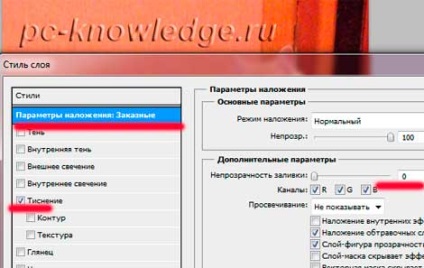
Így van egy kész vízjelet. De ez működni fog, ha nem használja a sok réteg. Akkor meg kell hozzon létre egy „Clipping Mask”.
Ahelyett, hogy „bélyegzés” Használhatja az „árnyék”. Azt javaslom, hogy menjen a részletes beállításokat és az ofszet, hogy egy „1”. és a „2” felbontás. akkor a címke lesz alig észrevehető. Bár lehetséges, hogy még tovább csökkenne.
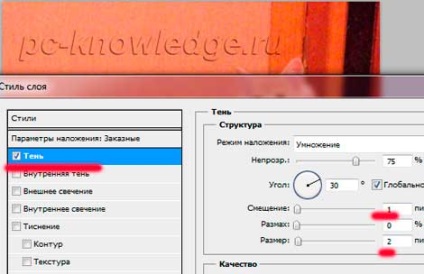
Bővítése, szakaszon, viszont csökkenést, emelkedést, ... a szöveget, amit meg kell nyomni bármelyik első eszközök a bal oldali panelen (kivéve kurzor) és válassza ki a „Free Transform”. Ezután kapcsolja szöveg lehet, amit szeret.

Ahhoz, hogy írjon szöveget egy görbén, zászló, fújja, stb kattintson a réteg a szöveget, kattintson a jobb gombbal, és válassza ki a „torzítják a szöveget.” Ezután válassza ki a kívánt stílust, és alkalmazza azt.
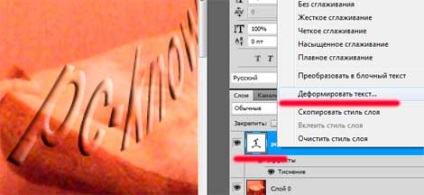
Tehát, ha megtanulta, hogyan lehet egy vízjelet a Photoshop.